建築設計・製図CAD
第92回CSVファイルの読み込み
【概要】
DRA-CAD22シリーズより、座標をカンマ区切りで記載したテキストファイル(拡張子csv)を読み込めるようになりました。
CSVファイルに記載された座標を読み込むと、2次元または3次元の図形(ポリライン)に置き換えます。
※LE版では、2次元図形のみ読み込めます。
2次元:「2次元座標」として読み込む
(1点目)X , Y , (カンマ)(2点目)X , Y , (カンマ)(3点目)X , Y , (カンマ)・・・
メモ帳の場合は、,(カンマ)で区切って入力します。
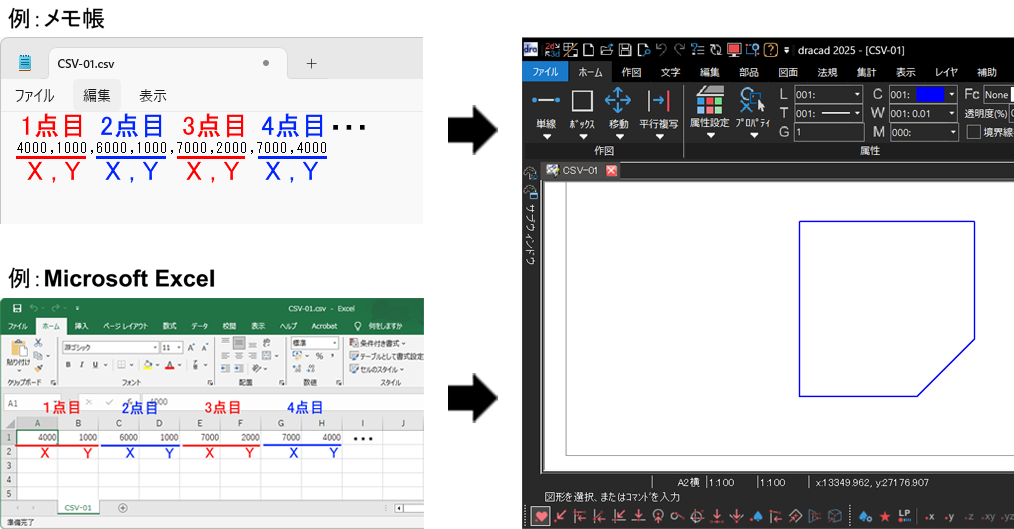
3次元:「3次元座標」として読み込む
(1点目)X , Y , Z , (カンマ)(2点目)X , Y , Z , (カンマ)(3点目)X , Y ,Z , (カンマ)・・・
メモ帳の場合は、,(カンマ)で区切って入力します。
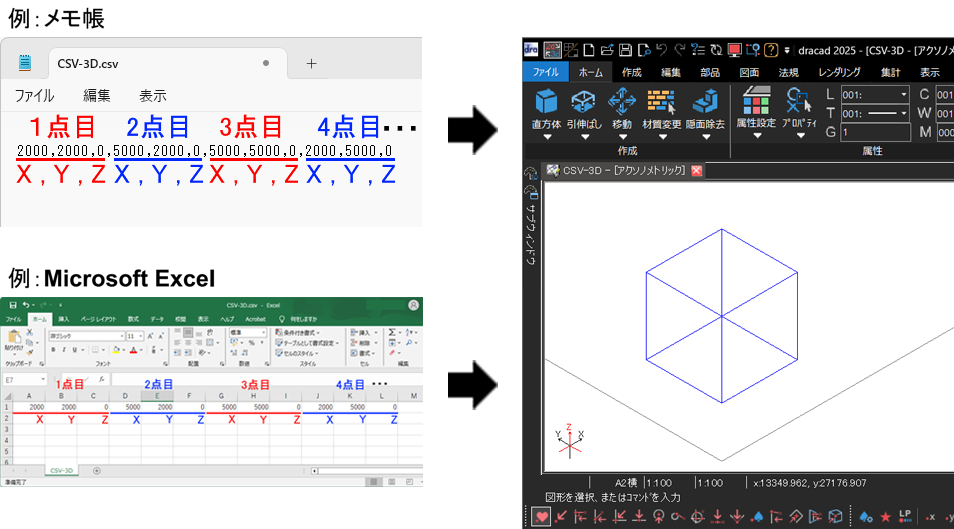
【ポイント  】
】
メモ帳で作成し保存する場合は、「ANSI形式」または「UTF-8形式」のCSVファイル(拡張子にCSVを入力する)で保存してください。
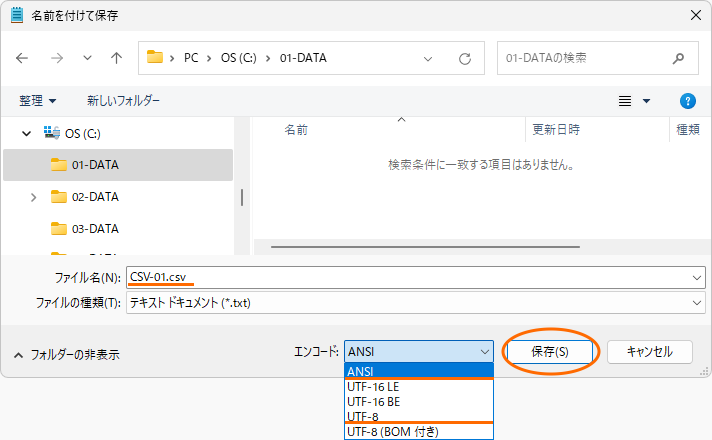
Microsoft Excelで作成し保存する場合は、CSV (コンマ区切り)(*.csv)ファイルで保存してください。
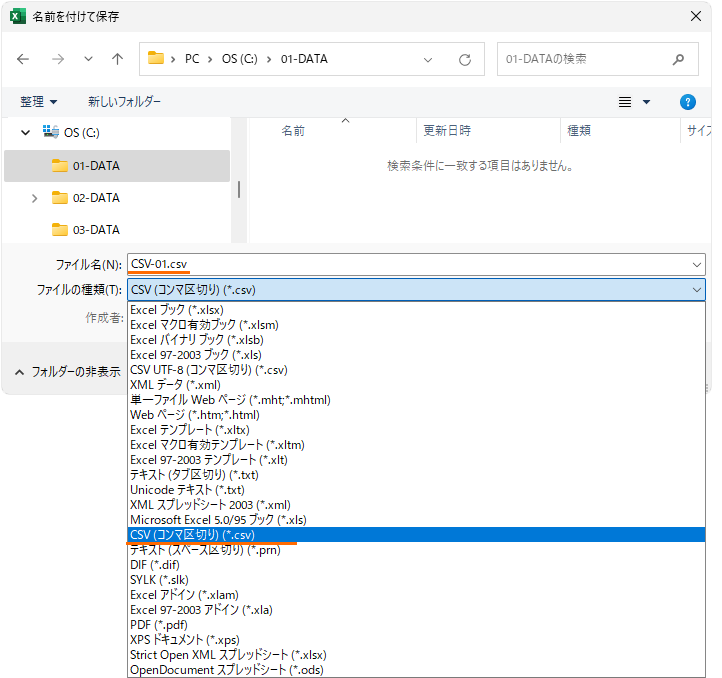
【操作】
1.「CSV読込」コマンド ![]() を実行する
を実行する
[リボンメニュー] [ファイル]メニュー→[読み込み]→[CSV読込]
[プルダウンメニュー] [ファイル]→[読み込み]→[CSV読込]
[プルダウンメニュー] [ファイル]→[読み込み]→[CSV読込]
1)「開く」ダイアログが表示されますので、読み込むファイルを選択します。
2)「CSV読み込み」ダイアログが表示されます。設定して[OK]ボタンをクリックします。
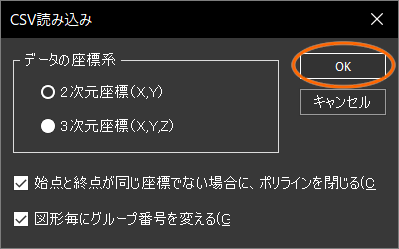
【ポイント
 】
】「2次元座標」か「3次元座標」かを指定します。
始点と終点が同じ座標でない場合に、「閉じる」か「閉じない」かを指定できます。
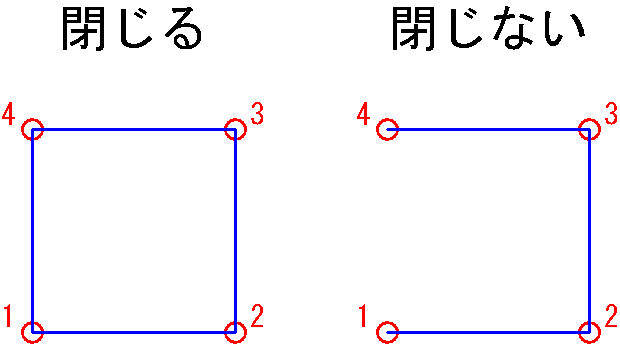
複数の図形も読み込めます。複数の図形がある場合に、図形ごとにグループ番号を変えることもできます。
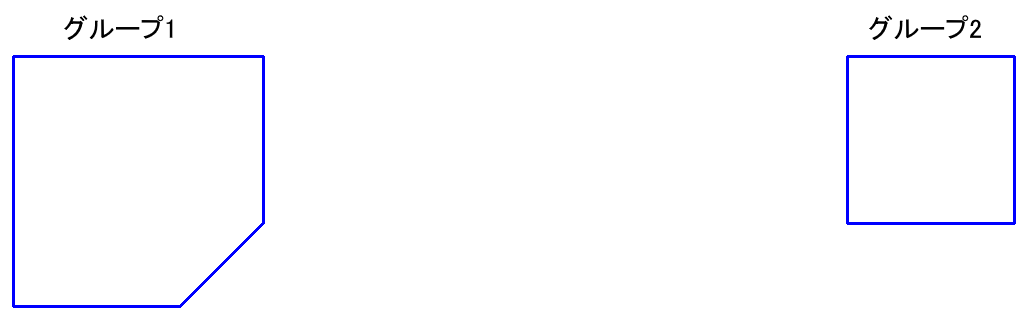
2.DRA-CADの画面に表示される
2次元座標を読み込んだ例:複数図形がある場合は、1行ごとに1つの図形(ポリライン)になります。
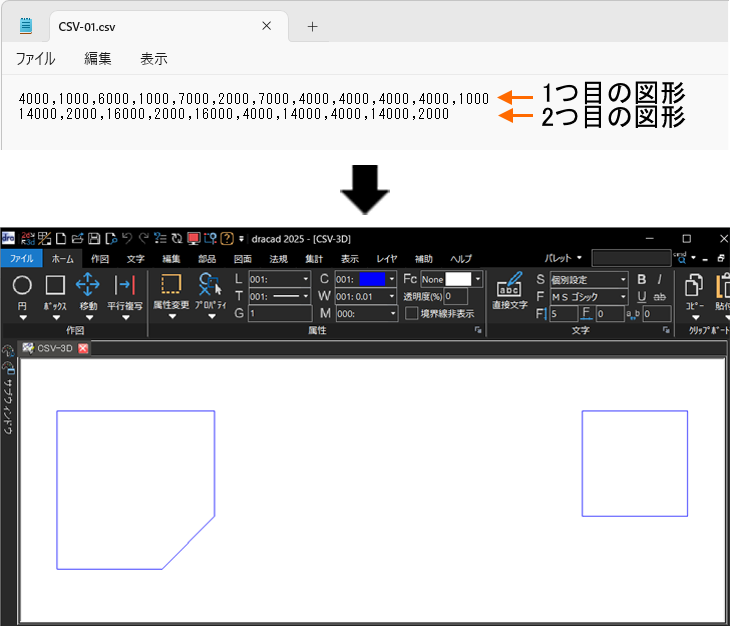
3次元座標を読み込んだ例:1行ごとに1つの図形(ポリライン)になります。
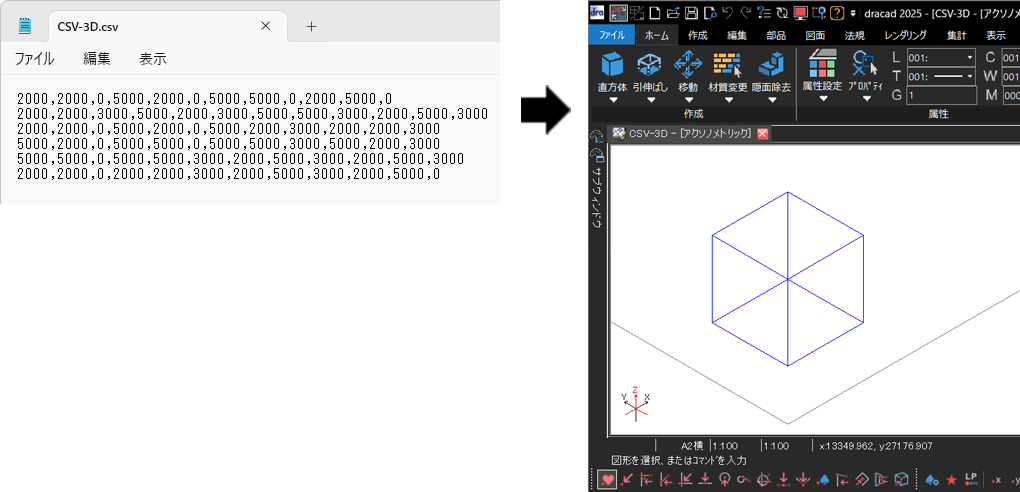
【ポイント
 】
】3次元座標で読み込む場合は、[始点と終点が同じ座標でない場合にポリラインを閉じる]に☑を入れておくことで、ポリラインが閉じてポリゴン(面)になります。面は色や材質を設定でき、隠面除去表示が行えます。
[☑ 始点と終点が同じ座標でない場合にポリラインを閉じる]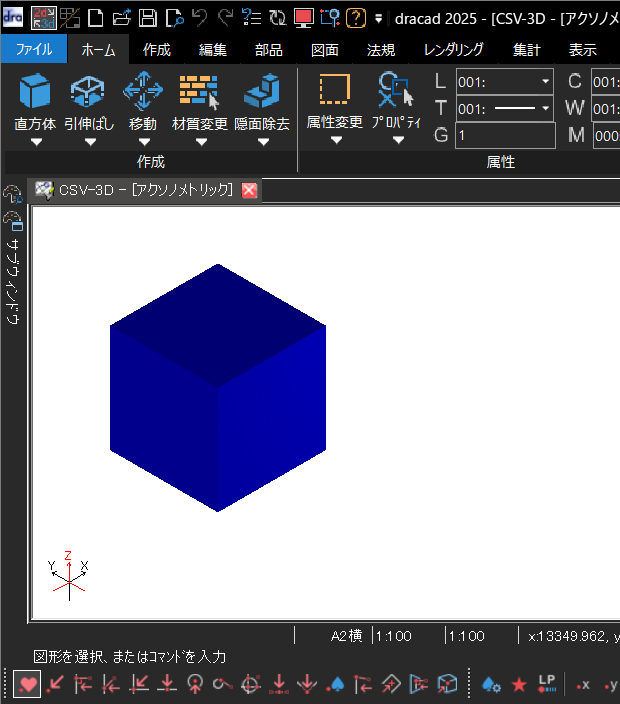 |
[□ 始点と終点が同じ座標でない場合にポリラインを閉じる]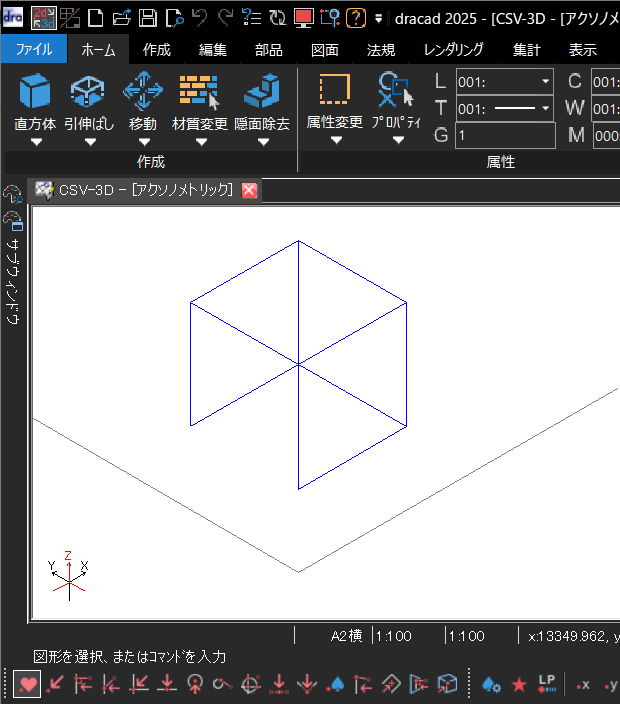 |
【補足】
「CSV読込」コマンドはDRA-CAD22シリーズ以降のバージョンでご利用いただけます。

